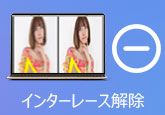【厳選】MP4をリサイズする動画圧縮ソフトやオンラインサイト
スマホやデジカメで撮ったりしたMP4動画をSNSに投稿すれば、他人とシェアできますね。でも、YouTubeやツイッター、TikTokなどのSNSに動画を投稿するには、動画のサイズや長さなどに要求があります。MP4のサイズが大きすぎると、成功に投稿できないかもしれません。本文では、MP4をリサイズするソフトやオンラインサイトをまとめてご紹介いたしますので、MP4の容量を減らす必要があれば、ご参考ください。

一つ以上のMP4リサイズ方法を提供してくれる4Videosoft 動画変換 究極
4Videosoft 動画変換 究極はMP4をはじめとする多数の動画、MP3/WAV/WMA/FLACなどの音楽、JPEG/JPG/PNG/BMPなどの画像、DVDディスク/フォルダ/ISOイメージファイルのマルチメディアに対応したファイルフォーマット変換ソフトウェアです。また、解像度変更や動画トリミング・カット、回転、動画圧縮などの便利機能も幾つかついています。MP4をリサイズしたいなら、このソフトに任せて、MP4の容量を減らして軽くできます。
- 解像度下げる、フォーマット変換、動画を短くする、動画サイズを小さくすることでMP4をリサイズ
- DVDや動画、音楽、画像など、対応形式が多くて、汎用性が高い
- ビデオビットレート、フレームレート、オーディオビットレート、チャンネル、サンプルレートなどのパラメータを自由に設定
- 動画トリミング・カット、動画連結、動画回転・反転、エフェクトやフィルター、透かしなどの多彩な動画編集機能が多数ある
- MV、動画コラージュ、GIF作成、3D動画作成、動画スピード管理、音声同期などの便利機能が盛りだくさん
- AI技術で動画ノイズ除去、手振り軽減、動画コントラストや解像度の最適化などで動画画質を簡単に強化
- DVDや動画、音楽をiPhone、Android、PS5などの人気の高いポータブルデバイス用に変換
下記では、このMP4 リサイズソフトを無料ダウンロード・インストールして、MP4動画のファイルサイズを小さくする方法を詳しくご紹介いたしましょう。
無料ダウンロード
Windows向け
![]() 安全性確認済み
安全性確認済み
無料ダウンロード
macOS向け
![]() 安全性確認済み
安全性確認済み
動画カット機能でMP4の長さを短くしてリサイズ
MP4から特定な一部だけを切り出したり、MP4動画をカットしたりすれば、MP4をリサイズできます。
このMP4 リサイズを起動して、「変換」⇒「ファイルを追加」ボタンをクリックして、リサイズしたいMP4動画を選択して追加します。

MP4のサムネイルの右にある「✂」アイコンをクリックして、カットウィンドウに入って、プレビューのスライダーバーを左右に移動するか、開始時点と終了時点を設定することでMP4から特定な一部だけを切り出してメイン画面に出力できます。また、「セグメントを追加」ボタンをクリックして、二つ以上のクリップを切り出して、「一つに追加」にチェックを入れて、それらのクリップを結合することでMP4から不要な部分をカットできます。

MP4を短くしてからインターフェースに戻って、右側の「出力形式(すべてに適用)」のドロップダウンリストから「ビデオ」タブを開いて、出力形式を選択します。そして、メイン画面の右下にある「すべて変換」ボタンをクリックしてリサイズされたMP4を出力できます。

MP4の解像度などを変更することでMP4をリサイズ
また、MP4のパラメータを変更することでMP4を軽くすることもできます。
具体的に、MP4を追加してから、メイン画面の右側にある「出力形式(すべてに適用)」のドロップダウンリストを開いて、ソースMP4より低い解像度を選択します。また、右にある歯車アイコンをクリックして、ビデオビットレートやフレームレート、オーディオビットレート、チャンネル、サンプルレートなどのパラメータの数値を調整することでMP4を圧縮してそのファイルサイズを縮小できます。
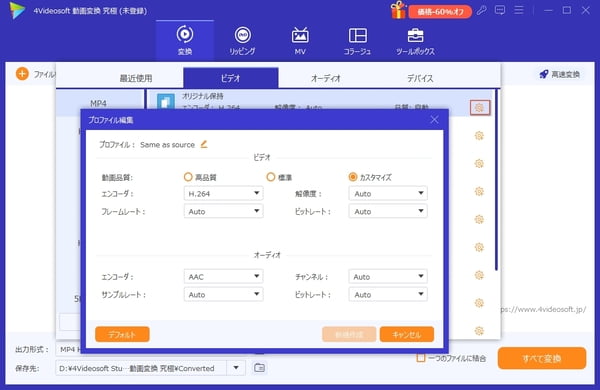
動画圧縮機能でMP4をリサイズ
ツールボックスにある動画圧縮機能でMP4を圧縮してリサイズすることも簡単です。
1、動画圧縮機能にMP4を追加
このMP4リサイズソフトを起動して、「ツールボックス」タブを開いて、動画圧縮機能を起動して、真ん中にある「+」ボタンをクリックして、圧縮したいMP4動画を読み込みます。
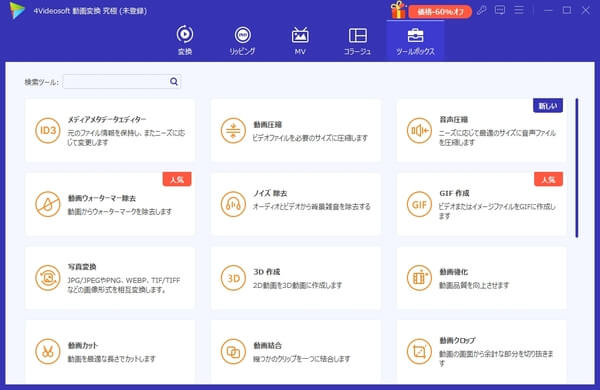
2、MP4をリサイズ
動画圧縮機能のメイン画面では、MP4のサイズやフォーマット、解像度、ビットレート、期間などを設定して、「圧縮」ボタンをクリックしてMP4をリサイズして出力できます。
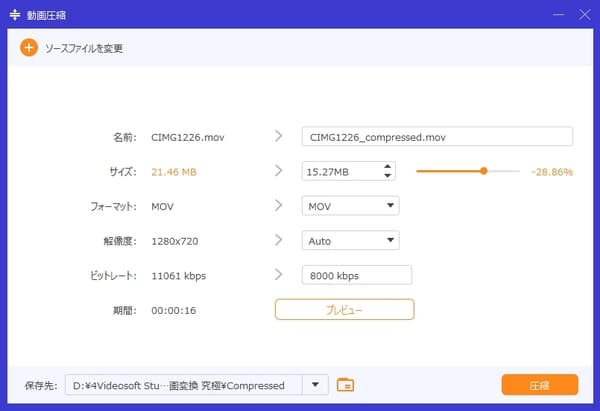
以上から分かるように、この4Videosoft 動画変換 究極では一つ以上の方法でMP4のリサイズを済ませるなんて、便利ですね。一見で分かりやすいインターフェース付きで、素人でも簡単に操作できます。ほかにも使いやすい便利機能を多数搭載していて、超多機能です。
おすすめのMP4リサイズオンラインサイト
下記では、ダウンロード・インストールは要らずに、オンラインでMP4をリサイズできるサイトを三つご紹介いたしましょう。
1、4Videosoft フリーオンライン 動画圧縮
4Videosoft フリーオンライン 動画圧縮は動画の画質を損なうことなく、MP4をはじめとする様々な動画をできるだけの最小サイズに小さくすることができるオンラインサイトです。MP4のリサイズを行いたいなら、サイズするソフトウェアやオンラインサイトの厳選でした。今後、自分で撮ったMP4や、ネットからダウンロードしたMP4のファイルサイズが大きすぎて、そのMP4をリサイズして活用したいなら、上記のMP4リサイズをごお試しください。
- 1. フリーで動画を圧縮できるオンラインリサイズサイト
- 2. 出力動画のサイズを設定できるのは便利だ
- 3. 出力する解像度やフレームレート、ファイル形式などを自由に設定できる
- 4. 動画ファイルのサイズに制限なくお好きなだけでリサイズできる
- 1. MP4リサイズのプロセスは通信状況にかかわる
- 2. 動画リサイズという機能だけがついている
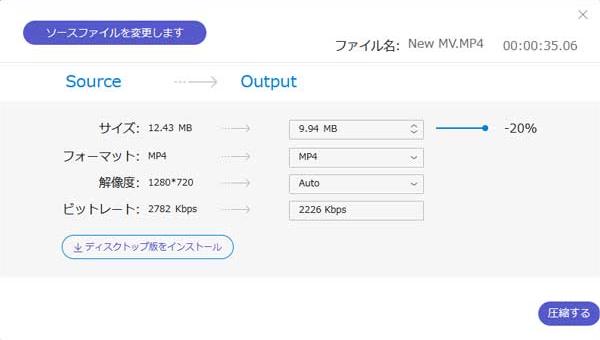
2、VideoSmaller
URL:http://www.videosmaller.com/jp/
VideoSmallerはMP4、AVI、MPEG、MOVなどのファイルサイズを小さくする無料オンラインサービスで、画質の劣化なしにMP4をリサイズできますので、お勧めします。また、AndroidやiPhone(iOS)モバイル機器で撮影したMP4動画をリサイズすることもできて、超便利です。
- 1. 完全無料でMP4動画のファイルサイズを小さくできる
- 2. アップロードファイルが数時間後削除されて、安心で使える
- 3. 縮小する動画の横幅を設定できる
- 最大500MBのMP4しかリサイズできなくて、場合によって足りないかもしれない
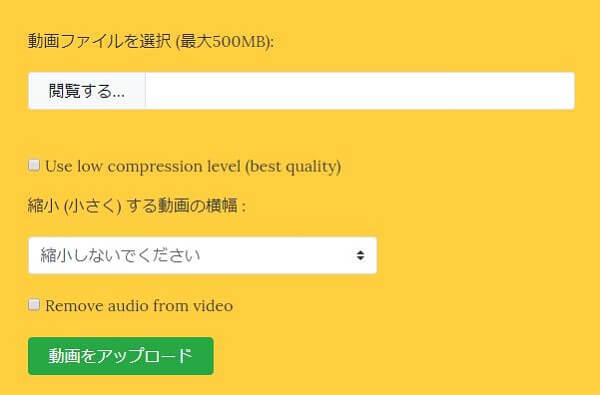
3、COMPRESSS.COM
URL:https://www.compresss.com/jp/compress-video.html
COMPRESSS.COMはビデオやオーディオ、文書、画像、ウェブページなどに対応したオンラインファイル圧縮サイトです。ビデオ圧縮においては、MP4やWEBM、MOV、MKV、WMVなどを追加してリサイズできます。
- 1. 動画や音楽、文書など圧縮できるファイル種類が多い
- 2. 元のファイルサイズと出力ファイルサイズ、収縮率が表示されて、分かりやすい
- 1. ファイルサイズの制限が200MB
- 2. 広告が頻繁に表示されて、面倒くさい
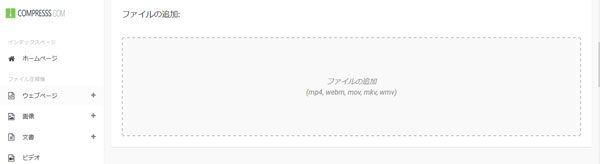
結論
以上は、MP4動画をリサイズするソフトウェアやオンラインサイトの厳選でした。今後、自分で撮ったMP4や、ネットからダウンロードしたMP4のファイルサイズが大きすぎて、そのMP4をリサイズして活用したいなら、上記のMP4リサイズをご参考、ご利用下さい。
無料ダウンロード
Windows向け
![]() 安全性確認済み
安全性確認済み
無料ダウンロード
macOS向け
![]() 安全性確認済み
安全性確認済み
 コメント確認、シェアしましょう!
コメント確認、シェアしましょう!